Skyloong / Epomaker est une société chinoise spécialisée dans la création de claviers mécaniques bon marchés. A première vue, ces claviers sont plutôt basiques, mais avec un peu d’huile de coude, ils peuvent concurrencer des modèles plus hauts de gamme. Déclinés en plusieurs formats, ces claviers existent en 61 touches, 64, 68, 87 mais également 96 touches. Les fonctionnalités sont plus ou moins les mêmes, nous nous baserons donc sur le modèle GK61XS, qui est le modèle avec le plus de fonctionnalités dans un format 60%.
Caractéristiques techniques

- Marque : Epomaker / Skyloong
- Référence constructeur : GK61XS
- Couleur : Noir / Blanc
- Matériau : Plastique
- PCB : Hotswap, vous pouvez changer vos switches sans souder ni dessouder
- Stabilisateurs : Clipsés
- Switches : Non fournis
- Connectivité : Bluetooth 5.1, USB-C
- Poids total du clavier : 780 Grammes
- Inclus dans le packaging : Câble USB-C tressé, un extracteur de switch en métal et un extracteur de touches en plastique, un morceau de PCB à mettre en lieu et place de votre touche espace si vous souhaitez la scinder en 3.
Un disposition personnalisable
La principale particularité de ce clavier est que la disposition de la touche espace peut être modifiée. Vous pouvez en effet scinder votre touche espace en 3 parties, pour ne laisser qu’une partie actionnant espace, tandis que le ou les autres touches pourront être reprogrammées à souhait. L’avantage de ce système est de rapprocher vos commandes et macros les plus utilisées au plus proche de votre pouce, lorsqu’il est au repos.

Un logiciel simple mais efficace
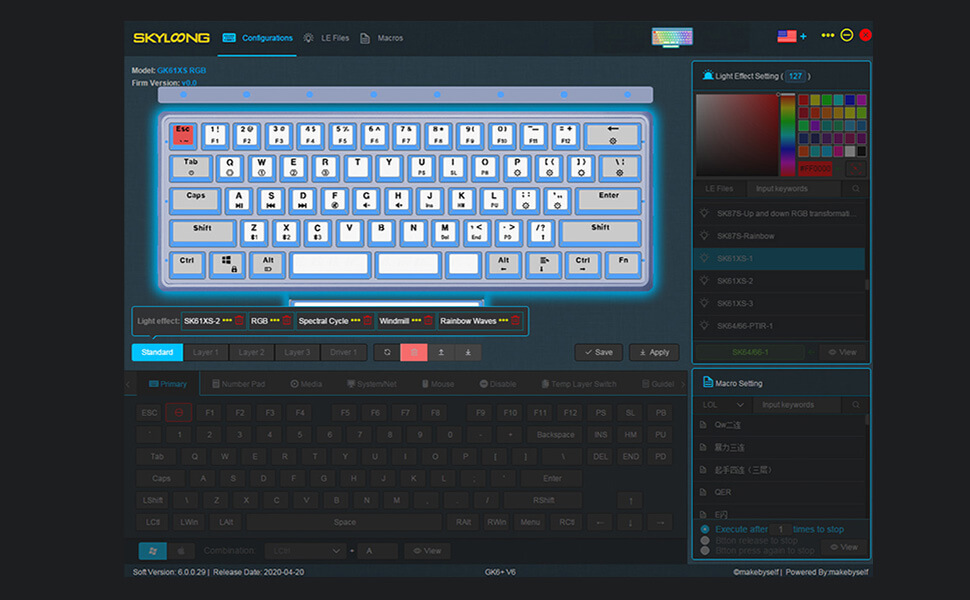

Skyloong propose un logiciel très simple mais efficace pour la reprogrammation complète des touches du clavier. C’est à cet endroit que vous pourrez paramétrer la cession de votre barre espace, ainsi que l’ajout de macros où bon vous semble. Si vous souhaitez accéder rapidement au logiciel une fois installé, il vous suffit de presser Fn + ]
De la même manière, vous pouvez également paramétrer 3 profils différents selon vos besoins. Cela vous permet par exemple d’avoir un profil « gaming » avec des macros précises, et deux autres layouts consacrés à la création graphique et à l’écriture. Si vous souhaitez changer de layout sur votre clavier GK61XS, il faut presser Fn + Q pour démarrer, et presser Fn + W / E / R selon votre choix.
Mode sans fil intuitif et complet
Avec ce clavier, vous pouvez choisir jusqu’à 3 périphériques associés. Pour naviguer entre les périphériques, il vous suffit de presser Fn + Espace pour activer le bluetooth, et Fn + Z / X / C pour choisir le profil 1, 2 ou 3 respectivement.
RGB personnalisable à souhait
En supplément de la personnalisation présente dans le logiciel Skyloong, vous pouvez choisir différents effets RGB directement sur le clavier. Vous pourrez retrouver ces fonctions plus bas dans le tableau de commandes.
Pistes d’amélioration
Ce clavier est loin d’être dénué de défauts, mais l’avantage est que vous pouvez l’améliorer pour y palier. Pour améliorer le son de celui-ci, vous pouvez déjà lubrifier vos switches, et même y intégrer un film dans chacun d’entre eux si cela est nécessaire.
Pour améliorer d’avantage le son de celui-ci, nous vous conseillons d’ajouter de la mousse au fond du clavier pour amortir. Veillez utiliser un matériau qui résiste à la chaleur car le batterie s’y trouve également.

D’autre part, vous pouvez aussi changer les stabilisateurs par d’autres plus qualitatifs que ceux prévus à l’intérieur.
Si vous souhaitez en tirer un maximum, nous vous recommandons également de monter des joints aux 4 coins où le circuit imprimé se visse au boîtier et pas au centre. De cette manière vous aurez une certaine flexibilité au centre de votre clavier qui amortira davantage le son lors de la frappe.
Déclinaisons disponibles
Comme annoncé en préambule de cet article, le clavier GK61 est disponible en plusieurs formats;
- Le clavier mécanique GK64, qui embarque les touches flèches directionnelles en plus du GK61.
- Le modèle GK68, qui a une rangée de touches supplémentaires à la droite du clavier, permettant d’avoir une touche Shift plus large.
- Le clavier mécanique GK87, un 87 touches qui comprends toutes les fonctions d’un clavier 100% classique, sans le pavé numérique.
- Le modèle GK96, qui est un clavier 100% avec aucun espace entre les touches comme un clavier 100%.
Attention ! Chez Epomaker / Skyloong, le X dans le nom de modèle correspond à la compatibilité avec des switches mécaniques classiques, et son absence signifie la compatibilité avec des switches optiques uniquement. De plus, le S quant à lui correspond au modèle Bluetooth / sans fil.
Notre avis
En définitive, le GK61XS est un modèle sans compromis. On pourrait noter que son caractère creux et ses stabilisateurs de basse qualité seront des freins pour les nouveaux hobbyistes. Néanmoins, ce hobby implique souvent de passer des heures et des heures pour modifier son clavier, et ce clavier n’en fait pas exception. Pour un clavier à ce prix, on peut également faire un effort pour le rendre meilleur, d’autant plus qu’il n’a rien à envier à d’autres qui ont des tares plus conséquentes. En bref, c’est un excellent clavier pour les débutants, parfait pour faire ses armes dans le hobby !
Tableau des fonctions et commandes du GK61XS
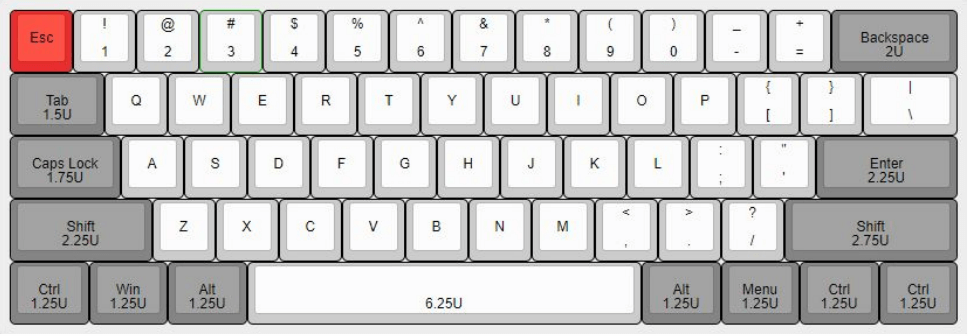
| Touches | Fonctions |
| Fn + Shift + Esc | ~ |
| Fn + Esc | ‘ |
| Fn + 1 | F1 |
| Fn + 2 | F2 |
| Fn + 3 | F3 |
| Fn + 4 | F4 |
| Fn + 5 | F5 |
| Fn + 6 | F6 |
| Fn + 7 | F7 |
| Fn + 8 | F8 |
| Fn + 9 | F9 |
| Fn + 0 | F10 |
| Fn + – | F11 |
| Fn + + | F12 |
| Fn + ← | Allumer / Eteindre le RGB |
| Fn + P | Réduire la luminosité du rétroéclairage |
| Fn + [ | Augmenter la luminosité du rétroéclairage |
| Fn + ] | Changer le mode de rétroéclairage de 1 à 5 |
| Fn + \ | Changer le mode de rétroéclairage de 6 à 9 |
| Fn + : | Réduire la vitesse de l’effet de rétroéclairage |
| Fn + « | Accélérer la vitesse de l’effet de rétroéclairage |
| Fn + Espace | Activer ou désactiver le Bluetooth |
| Fn + Z | Maintenir pour associer un périphérique au premier emplacement de connexion |
| Fn + X | Maintenir pour associer un périphérique au second emplacement de connexion |
| Fn + C | Maintenir pour associer un périphérique au troisième emplacement de connexion |
| Fn + Menu | Flèche directionnelle ↓ |
| Fn + Alt (droite) | Flèche directionnelle ← |
| Fn + ? | Flèche directionnelle ↑ |
| Fn + Ctrl (droite) | Flèche directionnelle → |
| Fn + Q | Afficher le logiciel du clavier |
| Fn + W | Activer le premier profil du clavier |
| Fn + E | Activer le second profil du clavier |
| Fn + R | Activer le troisième profil du clavier |
| Fn + O | Pause, Break |
| Fn + < | Fin |
| Fn + > | Page suivante |
| Fn + J | Insert |
| Fn + K | Home |
| Fn + L | Page précédente |
| Fn + M | Suppr. |
| Fn + Win | Bloquer ou débloquer la touche Windows |
| Fn + A | Lecture, pause |
| Fn + F | Mettre en sourdine, en muet |
| Fn + G | Baisser le volume |
| Fn + H | Augmenter le volume |
| Fn + S | Musique précédente |
| Fn + D | Musique suivante |
| Fn + Tab | Maintenir pour bloquer ou débloquer le clavier |
